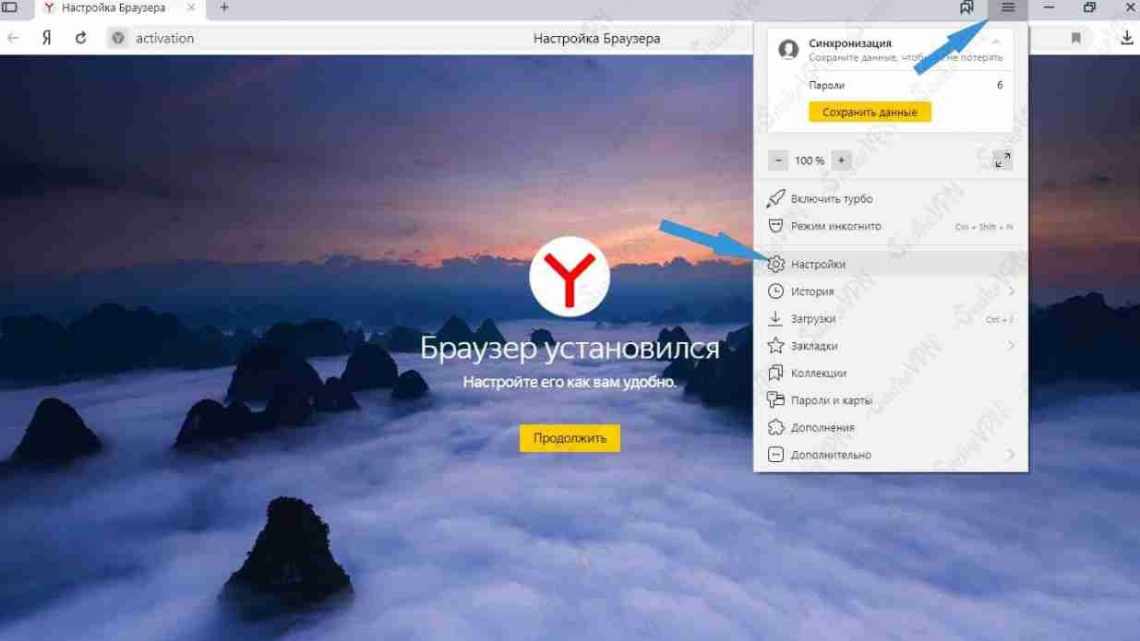7 жовтня 2018
- Як подивитися історію пошуків і переглядів в Яндексі?
- Як видалити частково або зовсім її почистити в Яндексі?
- Як видалити все з Яндекс Браузера?
Вітаю, шановні читачі блогу KtoNaNovenkogo.ru. Коли ви подорожуєте інтернетом, то використовуєте дві обов'язкові для цієї справи інструменти - браузер і пошукову систему (в рунеті це найчастіше Яндекс).
Обидва вони вміють вести і зберігати історію ваших відвідувань, переглядів сторінок і пошукових запитів, які ви вводили. У разі необхідності ви можете відновити хронологію подій і знайти ту сторінку, яку відкривали вчора, або той запит, що вводили в пошук Яндекса півроку тому. Це дуже зручно.
Але найчастіше виникає і зворотна ситуація, коли потрібно стерти всі сліди вашої життєдіяльності в мережі. У цьому випадку у вас виникає питання: як видалити історію в Яндексі? Як «почистити за собою» у вашому браузері? Як знайти і прибрати всі інші сліди?
Сьогодні я якраз і хочу загострити вашу увагу на цій темі. Ми поговоримо як про очищення ваших пошуків, так і про видалення в браузері (включаючи і Яндекс браузер) всіх слідів вашої діяльності в мережі.
Що таке історія запитів і відвідувань в Яндексі
Перегляд будь-якої сторінки у переглядачі фіксується і додається запис про цю дію до спеціального сховища програми на жорсткому диску комп'ютера. Завдяки цьому, ви можете, коли завгодно подивитися історію пошуку Яндекса і відвіданих сайтів. Зберігаються дані як для мобільної версії браузера в телефоні, так і на комп'ютері.
Завдяки цьому в результатах видачі за шуканим запитом, відвідані вами сайти підсвічуються іншим кольором. Дивіться приклад нижче:
Подивитися історію в Яндексі можна двома способами:
- знайти її в спеціальному розділі налаштувань браузера;
- за допомогою іншої програми відкрити файл історії, який зберігається на комп'ютері.
Зверніть увагу! Що дані історії відвідувань і запитів не захищаються паролями не зберігаються в зашифрованому вигляді. Подивитися їх може будь-хто, хто має доступ до вашого комп'ютера або телефону.
Зараз розберемо, що таке список пошукових запитів. Якщо говорити простою мовою - це набір слів і словосполучень, які ви вводили в пошуковий рядок, щоб знайти відповідь на те чи інше питання, яке вас цікавить.
Ось приклад на картинці:
Як бачите там підсвічені фіолетовим кольором фрази, які вже шукали, а також пошуковик пропонує підказки шуканого запиту, за якими шукають інформацію інші користувачі.
Як не зберігати історію
Як вже говорилося раніше, відвідувати сторінки без запису в історію можна за допомогою режиму інкогніто. Він доступний як на комп'ютері, так і на телефоні. Розгляньмо на прикладах як їм скористатися.
На комп'ютері
- Відкриваємо Яндекс браузер на комп'ютері і натискаємо на три лінії, розташовані у верхньому правому куті.
- У меню, що з'явиться, виберіть «Режим інкогніто».
- Таким чином ми потрапляємо в режим, не зберігається історія відвідування будь-яких сторінок.
Також ви можете зайти в інкогніто за допомогою комбінації клавіш «Ctrl + Shift + N».
На телефоні
- Відкриваємо програму Яндекс браузер на телефоні і натискаємо на трійку, розташовану праворуч від пошукового рядка.
- Потім вибираємо «Інкогніто вкладка».
- Далі ви будете переміщені в режим інкогніто для однієї вкладці, в якій можна спокійно здійснювати серфінг по інтернету без збереження інформації про відвідування.
Крім того, ви можете зовсім відключити відвідування історію в браузері для телефону. Для цього натисніть на трійку та перейдіть до розділу «Параметри».
Пролистайте трохи вниз і знайдіть блок «Конфіденційність». У ньому приберіть повзунок з пункту «Зберігати історію».
Як відкрити історію в Яндексі
Зараз ми подивимося, де знаходиться історія браузера Яндекс і як її відкрити для перегляду. Є 3 варіанти для переходу в сховище браузера:
- Щоб подивитися історію на комп'ютері в Яндексі, натисніть комбінацію клавіш на клавіатурі Ctrl + H. Це так звані гарячі клавіші доступу.
- Другий спосіб - меню. Клацніть лівою кнопкою миші на 3 горизонтальні смужки (знаходиться вгорі праворуч), наведіть вказівник миші на «Історія» і клацніть лівою кнопкою миші у наступному меню.
- Третій - клікнути за цим посиланням browser://history.
Зверніть увагу! Якщо у вас включена синхронізація даних, список додатково копіюється на Яндекс хмару. У такому випадку переглянути історію можна з усіх пристроїв, які між собою синхронізовані. Це можуть бути як ПК, так і мобільні гаджети.
Тут ви можете подивитися історію за часом доби і за всіма днями:
Якщо вам часто потрібно очистити історію пошуку Яндекс, запам'ятайте комбінацію гарячих клавіш для Ctrl + H для швидкого доступу.
Щоб стерти історію переглядів, натисніть на посилання під «Очистити історію». Для вибіркового видалення клацніть за посиланням «Видалити» навпроти рядка потрібного сайту.
Можливо вам буде цікаво, як видалити дані про переглянуті сайти в інших браузерах, дивіться нижче: